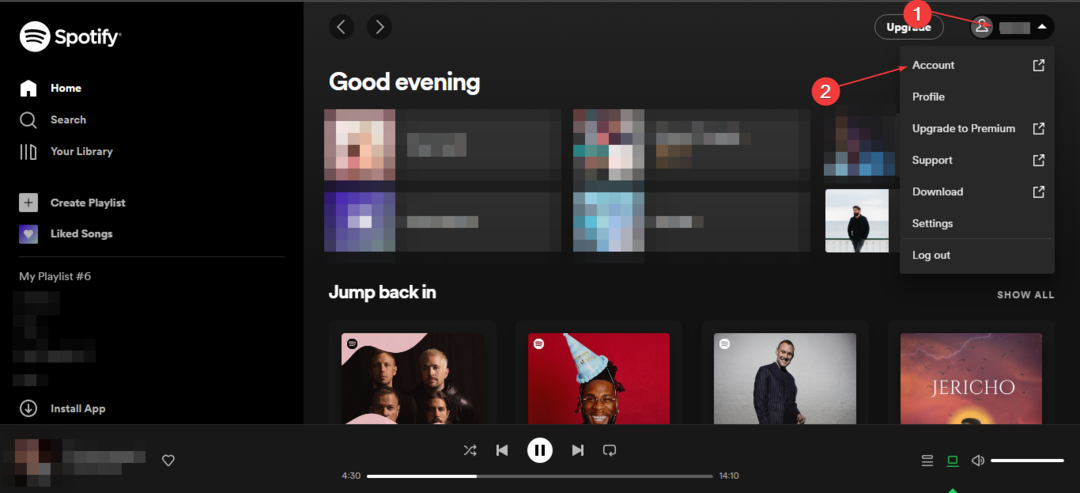Pārbaudīti Spotify kļūdas ugunsmūra bloķēšanas labojumi
- Ugunsmūris, kas var bloķēt Spotify, ir problēma, kas var rasties ar vairākiem kļūdu kodiem.
- Kļūdu bieži izraisa Spotify un datora starpniekservera iestatījumi, kā arī Windows Defender ugunsmūris.
- Atļaujot Spotify lietotni, izmantojot Windows ugunsmūra iestatījumus, tiks novērsti jebkādi traucējumi, ko tā rada tās darbībās.
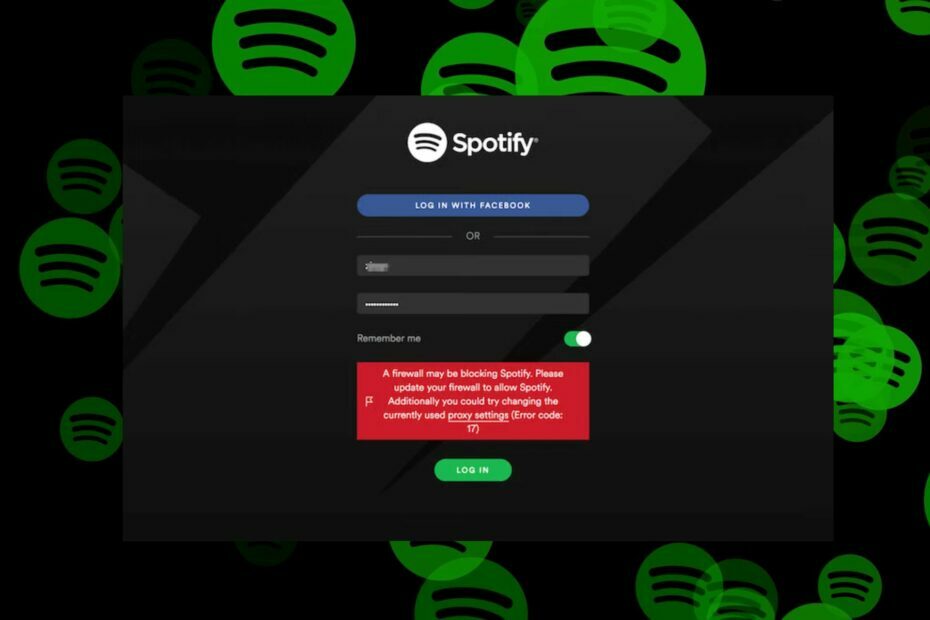
XINSTALĒT, NOklikšķinot uz LEJUPIELĀDES FAILA
- Lejupielādējiet Fortect un instalējiet to datorā.
- Sāciet rīka skenēšanas procesu lai meklētu bojātus failus, kas ir jūsu problēmas avots.
- Ar peles labo pogu noklikšķiniet uz Sāciet remontu lai rīks varētu sākt fiksēšanas algoritmu.
- Fortect ir lejupielādējis 0 lasītāji šomēnes.
Spotify ir tiešsaistes mūzikas straumēšanas platforma, kas ļauj lietotājiem straumēt mūziku no visas pasaules dažādās operētājsistēmās. Pēdējā laikā lietotāji ziņo par kļūdas ziņojumu. Iespējams, ugunsmūris platformā bloķē Spotify.
Tāpat daži sūdzas par Spotify kļūda radās nepareizi ziņojumu, kas ietekmē platformu.
Ko tas nozīmē, ja Spotify saka, ka ugunsmūris to bloķē?
Kļūda var rasties vietnē Spotify ar dažādiem kļūdu kodiem:
Iespējams, ka Spotify bloķē ugunsmūris. Lūdzu, atjauniniet savu ugunsmūri, lai atļautu Spotify. Turklāt varat mēģināt mainīt pašlaik izmantotos starpniekservera iestatījumus (kļūdas kods: 17).
Citi ir Kļūdu kodi: autentifikācija: 15, 16, 30, 34, utt.
Tomēr kļūda nenozīmē, ka jūsu pieteikšanās akreditācijas dati ir nepareizi. Tas nozīmē, ka dažas pamata problēmas kavē Spotify klienta darbības. Daži faktori ir:
- Pretvīrusu programmas Ugunsmūra traucējumi - Programmas, piemēram Windows Defender ugunsmūris var bloķēt citas programmas, izraisot kļūdas rašanos. Tas notiek, kad ugunsmūris uztver Spotify savienojumu kā draudu, izraisot tā avāriju vai kļūdas.
- Spotify konta izmantošana no dažādām ģeogrāfiskām vietām - Lietotāji, kuri reģistrējuši savu Spotify kontu valstī, kas atšķiras no pašreizējās valsts, var saskarties ar ugunsmūra kļūdu.
- Spotify un Windows iespējots starpniekserveris – Ja starpniekserveris ir iespējots, tas var radīt problēmas ar savienojumiem starp Spotify un tā serveriem. Turklāt nepareiza konfigurācija starpniekservera iestatījumi datorā vai Spotify ugunsmūris var bloķēt Spotify.
- Novecojusi Spotify lietotne - Ja lietotne Spotify ir novecojusi, tā neļauj tai piekļūt nepieciešamajiem atjauninājumiem kļūdu labošanai un veiktspējas uzlabošanai. Tas var izraisīt Spotify neatvērt un rodas vairākas problēmas, kas var izraisīt kļūdas.
- Trešās puses lietotņu iejaukšanās - Tādas lietotnes kā virtuālie privātie tīkli (VPN) var pieprasīt interneta savienojuma problēmas Spotāify lietotni. Tas var būt pretrunā ar tās privātuma politikām vai drošības protokoliem. Tādējādi, darbojoties VPN tīklā kopā ar lietotni Spotify, ugunsmūris var bloķēt Spotify kļūdas.
Tomēr mēs sniegsim jums dažas pamata darbības, lai novērstu kļūdu.
Ko es varu darīt, ja ugunsmūris bloķē Spotify manā datorā?
Izmēģiniet šādas sākotnējās pārbaudes:
- Novērsiet tīkla sastrēgumus datorā.
- Aizveriet nevajadzīgās programmas, kas darbojas jūsu datorā.
- Atkārtoti palaidiet lietotni Spotify.
- Restartējiet Windows drošajā režīmā un pārbaudiet, vai ugunsmūra bloķējošā Spotify kļūda joprojām pastāv.
Ja kļūda joprojām pastāv, turpiniet ar tālāk norādītajiem risinājumiem.
1. Mainiet starpniekservera iestatījumu opciju
- Palaist Spotify, ievadiet savu lietotājvārds un paroleun pēc tam noklikšķiniet uz Pieslēgties.
- Kad Kļūdas kods: autentifikācija: 16 parādās, noklikšķiniet uz starpniekservera iestatījumi opcija kļūdas ziņojumā.
- Izvēlieties Nav starpniekservera nolaižamajā izvēlnē Starpniekservera veids un pēc tam noklikšķiniet uz Restartējiet lietotni pogu.

- Ievadiet savu lietotājvārds un parole, pēc tam noklikšķiniet Pieslēgties. Jums vajadzētu būt iespējai pieteikties savā Spotify kontā.
Spotify starpniekservera iestatījumu atspējošana novērsīs visus traucējumus, kas izraisa lietotni.
2. Atspējot trešās puses starpniekserveri
- Nospiediet Windows + es palaišanas atslēga Iestatījumi.
- Izvēlieties Tīkls un internets un noklikšķiniet uz Starpniekserveris opciju.

- Izslēdziet Izmantojiet starpniekserveri, lai to atspējotu, pēc tam noklikšķiniet uz Saglabāt pogu.

Eksperta padoms:
SPONSORĒTS
Dažas datora problēmas ir grūti atrisināt, it īpaši, ja runa ir par trūkstošiem vai bojātiem sistēmas failiem un Windows krātuvēm.
Noteikti izmantojiet īpašu rīku, piemēram, Fortect, kas skenēs un aizstās jūsu bojātos failus ar to jaunākajām versijām no tās krātuves.
Problēmu var izraisīt citi trešās puses starpniekserveri jūsu datorā, tāpēc to atspējošana var novērst. Lasīt kā novērst, ka starpniekserveris neizslēdzas operētājsistēmā Windows 11.
3. Atļaut Spotify, izmantojot Windows Defender ugunsmūri
- Ar peles kreiso taustiņu noklikšķiniet uz Sākt poga, ierakstiet ugunsmūris, un atveriet Windows Defender ugunsmūris.
- Iet uz Atļaujiet lietotni vai līdzekli, izmantojot Windows Defender ugunsmūri.

- Ritiniet uz leju un atlasiet Spotify no lietotņu saraksta un atzīmējiet izvēles rūtiņas abiem Privāts un Publisks.

- Klikšķis labi lai saglabātu izmaiņas un restartētu datoru.
Spotify kā izņēmuma atļaušana Windows ugunsmūrī neļauj ugunsmūrim pārbaudīt vai aizkavēt savus procesus. Jūs varat pārbaudīt kā novērst Windows ugunsmūri, kas bloķē citas lietotnes funkcijas datorā.
- Uihost.exe: pilnīga rokasgrāmata lietojumprogrammu kļūdu labošanai
- Kas ir Mfevtps.exe un kā labot tā lielo CPU noslodzi?
- Excel krājuma dati netiek atjaunināti? Labojiet to, veicot 4 darbības
- Ielādējot atskaņojamos vienumus, radās kļūda
- Facebook nerāda dzimšanas dienas? Kā tos atgūt
4. Mainiet savu valsti
- Apmeklējums Spotify.com un piesakieties savā kontā.
- Klikšķiniet uz Profils un atlasiet Konts no nolaižamās izvēlnes.

- Kreisajā rūtī noklikšķiniet uz Konta pārskatsun pieskarieties Rediģēt Profila opcija.

- Klikšķis Valsts vai reģions, izvēlieties savu atrašanās vieta no nolaižamās izvēlnes un noklikšķiniet uz Saglabāt profilu.

- Palaidiet lietotni Spotify un pārbaudiet, vai tiek parādīta kļūda.
Mainot valsti, tiks novērsti visi reģiona vai valsts iestatījumi, kas rada problēmas ar Spotify.
5. Atspējot trešās puses VPN
- Nospiediet Windows + es palaišanas atslēga Iestatījumi.
- Izvēlieties Tīkls un internets un noklikšķiniet uz VPN.

- Pēc tam noklikšķiniet uz Atvienot citiem aktīvi strādājošiem VPN pakalpojumiem.

Atspējojot virtuālo privāto tīklu (VPN) datorā, tiks novērsti visi konflikti ar lietotni Spotify.
Varat arī izlasīt mūsu rakstu par VPN, kas nedarbojas ar Spotify, labošana lai iegūtu papildinformāciju par VPN problēmu risināšanu.
6. Mainiet DNS servera adresi
- Nospiediet Windows + R taustiņu, lai atvērtu Skrien dialoglodziņš un ierakstiet ncpa.cpl, pēc tam noklikšķiniet labi lai atvērtu Tīkla savienojums lappuse.
- Ar peles labo pogu noklikšķiniet uz sava tīkla adapteris un atlasiet Īpašības no nolaižamās izvēlnes.

- Izvēlieties Interneta protokola 4. versija (TCP/IPv4) un noklikšķiniet Īpašības.

- Atzīmējiet izvēles rūtiņu Izmantojiet tālāk norādītās DNS servera adreses opcija, veids 1.1.1.1 iekš Vēlamais DNS serveris un 1.0.0.1 priekš Alternatīvs DNS serveris, pēc tam noklikšķiniet labi lai saglabātu iestatījumus.

- Restartējiet datoru un pēc tam pārbaudiet, vai Spotify kļūda joprojām pastāv.
DNS servera adreses maiņa var palīdzēt novērst tīkla problēmas un palīdzēt Spotify izveidot savienojumu ar saviem serveriem. Lasiet vairāk par DNS servera pārbaude un maiņa ja jums ir problēmas ar darbībām.
7. Pārinstalējiet lietojumprogrammu Spotify
- Ar peles kreiso taustiņu noklikšķiniet uz Sākt pogu, ierakstiet vadības panelisun nospiediet Atvērt.
- Klikšķiniet uz Programmas un iespējas.

- Atrast Spotify un atlasiet Atinstalēt no nolaižamās izvēlnes.

- Izpildiet ekrānā redzamos norādījumus, lai pabeigtu atinstalēšanu.
- Lejupielādējiet un instalējiet jaunākā Spotify versija datorā un pārbaudiet, vai kļūda joprojām pastāv.
Instalējot jaunu Spotify kopiju datorā, tiks salaboti bojāti instalācijas faili un instalēta jaunākā versija.
Pārbaudiet mūsu ceļvedi kā pilnībā noņemt Spotify Windows datorā.
Visbeidzot, mūsu lasītāji var izlasīt mūsu ceļvedi klausoties kopā mūziku Spotify datorā. Arī lasītāji, kas izmanto tīmekļa lietotni Spotify, var pārbaudiet, kā bloķēt reklāmas Spotify tīmekļa lietotnē savā pārlūkprogrammā.
Ja jums ir kādi jautājumi vai ieteikumi par šo rokasgrāmatu, lūdzu, atstājiet tos tālāk sniegtajā komentāru sadaļā.
Vai joprojām ir problēmas?
SPONSORĒTS
Ja iepriekš minētie ieteikumi nav atrisinājuši jūsu problēmu, jūsu datorā var rasties nopietnas Windows problēmas. Mēs iesakām izvēlēties visaptverošu risinājumu, piemēram, Fortect lai efektīvi novērstu problēmas. Pēc instalēšanas vienkārši noklikšķiniet uz Skatīt un labot pogu un pēc tam nospiediet Sāciet remontu.